Du kan gendanne slettede videoer i Android/Mac/Windows/iOS uden nogen besværlig indsats. Alt du skal gøre er at læse denne artikel for at lære de bedste måder at gendanne slettede videoer på.
Et forkert klik kan berøve dig en dyrebar hukommelse, du har gemt som en video. Nå, nogle videoer er ikke beregnet til at blive slettet, og du ønsker at bevare dem for evigt. At miste disse værdifulde optagelser virker smertefuldt. Den gode nyhed er dog, at du kan gendanne tabte videoer gennem de hurtige og nemme slettede videogendannelsesmetoder, vi vil dele i denne artikel.
Ja, det du læser er meget muligt. Du kan nemt gendanne slettede videoer på Android/Mac/Windows/iPhone. Men først skal du følge visse bedste praksis for at sikre, at dine mistede videoer forbliver gendannes. Vi deler dem nedenfor.
Bedste praksis for gendannelse af slettet video
Du bør sørge for følgende for at holde dine slettede videoer let gendannes.
- Skriv ikke nye data på den enhed, hvor du har gemt den slettede video. Skrivning af nye data overskriver det rum, hvor den video, du ønsker at gendanne, stadig kan være til stede.
- Start datagendannelsen så tidligt som muligt, ellers har du måske ikke meget chance for at gendanne den slettede video.
Nu hvor du ved, hvad du skal gøre, så snart en video ved et uheld bliver slettet, lad os lære, hvordan du gendanner den på forskellige platforme.
Slettet videogendannelse på Windows
Her er forskellige metoder, du kan bruge til at gendanne slettede videoer på din Windows-computer.
Metode 1: Gendan slettet video til Windows ved hjælp af papirkurven
Windows gemmer midlertidigt slettede filer i papirkurven, så du kan gendanne dem, hvis du vil. Nedenfor kan du se, hvordan du gendanner slettede videoer fra papirkurven på din computer.
- Klik to gange på Skraldespand ikon på skrivebordet for at åbne det.
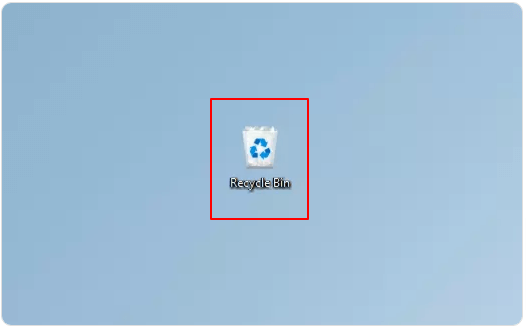
- Find den video, du vil gendanne.
- Højreklik på den video, du vil gendanne, og vælg Gendan fra kontekstmenuen.
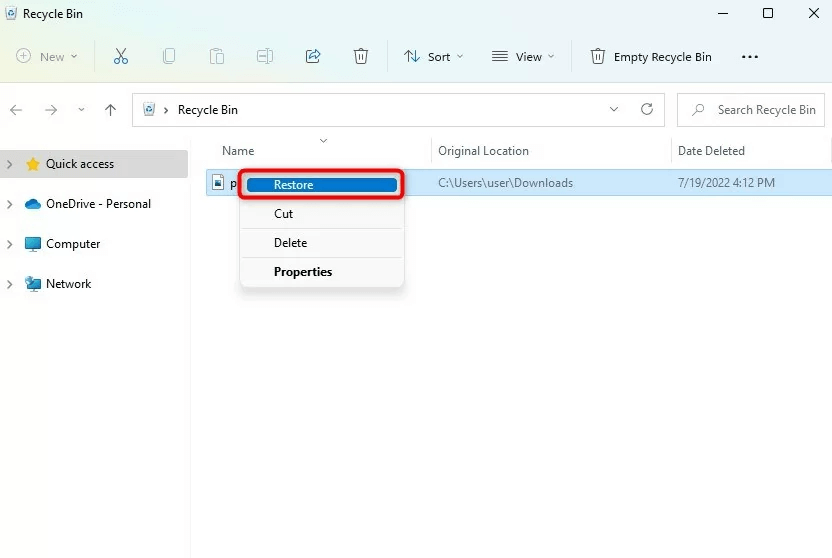
Ovenstående trin gendanner den slettede video til dens oprindelige placering. Du skal dog bemærke, at hvis du fjernede det permanent ved hjælp af Shift+Delete Windows-genvejen, er slettet videogendannelse gennem papirkurven ikke mulig. Tab ikke modet, da der er andre metoder til at gendanne den tabte video, hvis du ikke kan gendanne den fra papirkurven.
Læs også: Sådan gendannes slettede fotos fra Windows
Metode 2: Brug sikkerhedskopi af filhistorik til at gendanne slettet video til Windows
Mange Windows-brugere gør brug af filhistorikindstillingen for at holde deres vigtige filer sikre. Hvis du også er en af disse brugere, kan du bruge sikkerhedskopieringen af filhistorikken til at gendanne permanent slettede videoer. Nedenfor er, hvordan du gør det.
- Søg efter Kontrolpanel på din computer og åbn den.

- Vælg System & Sikkerhed fra de tilgængelige muligheder i kontrolpanelet.

- Vælge Filhistorik og klik derefter på muligheden for at Gendan personlige filer.
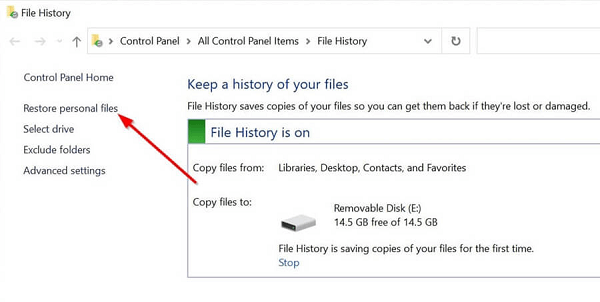
- Gå til videofilens placering.
- Prøv at finde den slettede video i de tilgængelige sikkerhedskopier.
- Klik på den videofil, du ønsker at gendanne.
- Klik på gendannelsesikonet nederst i vinduet Filhistorik.
Metode 3: Hent en gendannelsesapplikation
Adskillige legitime slettede videogendannelsesapps er tilgængelige på markedet for at hjælpe dig med at gendanne tabte videoer. Du kan bruge enhver sådan datagendannelsesapplikation til at gendanne den nødvendige video. Hvis du er i tvivl om, hvilken app du skal bruge, kan du vælge en fra listen over bedste datagendannelsessoftware.
Gendan slettet video til Mac
Du kan følge nedenstående metoder til slettet videogendannelse på Mac.
Metode 1: Prøv at gendanne den slettede video fra papirkurven
Mac flytter de slettede mapper eller filer til papirkurven, og de forbliver tilgængelige til gendannelse, indtil du renser papirkurven. Derfor er nedenstående trin til at gendanne slettet video til Mac fra papirkurven.
- Klik på Papirkurv ikon for at se dens indhold.
- Find den video, du har tænkt dig at gendanne.
- Højreklik på videoen og Sætte tilbage på den oprindelige placering.
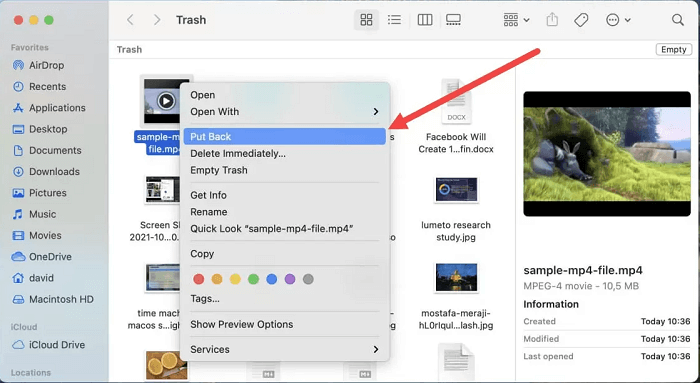
Metode 2: Gendan slettet video fra Mac via Photos-applikationen
Du kan bruge Fotos-appen til slettede videogendannelse, hvis du bruger denne applikation til at administrere dine videoer. Følgende er vejledningen til at gøre det.
- Åbn Fotos Ansøgning.
- Naviger til For nylig slettet mappe og vælg den.
- Vælg den video, du planlægger at gendanne.
- Klik på Gendanne for at gendanne videoen til dit bibliotek.
Læs også: Sådan gendannes slettede fotos fra kameraets SD-kort
Metode 3: Brug Time Machine Backup til at gendanne slettet video til Mac
Time Machine Backup fungerer også som et medium til gendannelse af slettede Mac-videoer. Du kan følge disse trin for at gøre det.
- Start Spotlight ved hjælp af Kommando og Mellemrumstasten nøgler.
- Input Tidsmaskine og ramte Vend tilbage nøgle.
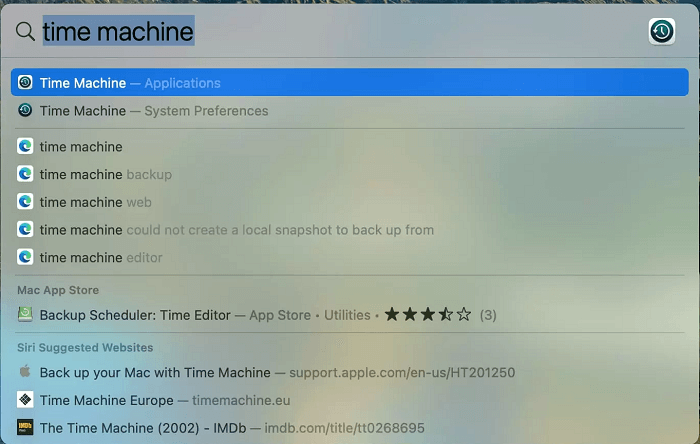
- Gå til mappen, der indeholder dine videoer, og vælg dem ved hjælp af tidslinjen.
- Vælg videoen til gendannelse.
- Vælg Gendan mulighed for at gendanne den slettede video til Mac.
Metode 4: Prøv en slettet videogendannelsesapp til Mac
App Store har et væld af programmer til at gendanne slettede videoer til Mac. Du kan prøve enhver legitim app for at gendanne de utilsigtet fjernede videoer. Nogle af disse applikationer inkluderer Disk Drill, EaseUS Data Recovery og Wondershare Recoverit Data Recovery for Mac.
Gendan slettede videoer til Android
Der er ingen grund til at gå i panik, hvis du ved et uheld sletter en vigtig video fra din Android-enhed. Du kan følge disse nemme gendannelsesmetoder for at få den tabte video tilbage.
Metode 1: Gendan videoen fra papirkurven
Mange telefoner gemmer slettede elementer midlertidigt i en papirkurv eller nyligt slettede mappe. Nedenfor kan du se, hvordan du gendanner slettede videoer til Android derfra.
Bemærk: De slettede videogendannelsestrin kan variere lidt afhængigt af producenten. Lidt improvisation er nødvendig for at følge dem korrekt.
- Start Galleri Ansøgning.
- Naviger til Albums fanen.
- Rul ned til bunden og start Skraldespand.
- Tryk længe på den video, du ønsker at gendanne, og klik på Gendan.
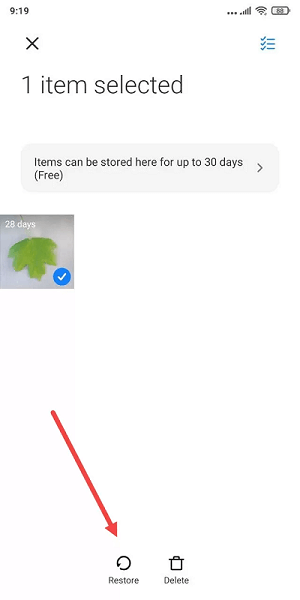
Bemærk: Slettede videoer forbliver kun i papirkurven i 30 dage. Derfor bør du gendanne dem inden den nævnte periode udløber.
Metode 2: Gendan slettede videoer til Android ved hjælp af en cloud backup
Applikationer som Google Fotos uploader automatisk videoer til skyen. Derfor bliver slettet videogendannelse lettere, når du ved et uheld sletter videoer. Du kan tage disse trin for at gendanne videoer fra Google Fotos.
- Start Google Fotos Ansøgning.
- Find den video, du ved et uheld har slettet.
- Vælg den video, du ønsker at gendanne.
- Tryk på tre lodrette prikker og vælg Hent for at få videoen på din enhed.
Metode 3: Brug et program til at gendanne slettede videoer på Android
Du får muligvis et slettet videogendannelsesprogram fra Play Butik for at gendanne videoer. Hvis du er usikker på, hvilken app du skal bruge, kan du vælge en af disse apps til datagendannelse til Android for at gendanne din video.
Læs også: Bedste gratis fotogendannelsessoftware
Gendan slettede videoer til iOS
Hvis du ved et uheld har slettet en video fra din iOS-enhed, er her de mest effektive slettede videogendannelsesmetoder.
Metode 1: Gendan videoen fra din telefons nyligt slettede mappe
Din iPhone flytter de slettede videoer til den nyligt slettede mappe, hvis du fjerner dem ved hjælp af programmet Fotos. Du bør dog gendanne de slettede videoer til Mac inden for 40 dage efter sletningen, ellers bliver de fjernet fra den nyligt slettede mappe. Du kan tage disse trin for at gendanne den video, du ønsker at gendanne.
- Åbn Fotos Ansøgning.
- Gå til Albums og vælg For nylig slettet fra Utilities-segmentet.

- Tryk på den video, du ved et uheld slettede, og vælg Gendanne at genoprette den.
Metode 2: Gendan videoen fra skyens backup
Du kan gendanne de slettede videoer fra iCloud eller lokal finder/iTunes backup. Nedenfor er de detaljerede trin til at gendanne videoer fra begge disse sikkerhedskopier.
Trin til at gendanne videoer fra iCloud
- Naviger til iCloud.com.
- Log ind på iCloud med dine legitimationsoplysninger.
- Vælg den video, du vil downloade.
- Vælg og hold Hent mulighed, der findes i øverste højre hjørne af iCloud-vinduet.
- Vælg, om du vil downloade den originale video eller dens redigerede version.
- Vælg Hent for at gendanne slettet video til Mac.
Trin til at gendanne videoer fra lokal finder/iTunes backup
- Åben Finder.
- Tilslut din Mac og iPhone.
- Vælg din iPhone fra placeringerne i venstre rude.
- Vælg Gendan sikkerhedskopi og vælg derefter den nyligt oprettede sikkerhedskopi, der indeholder videoen, der skal gendannes.
- Klik på Gendan for at fuldføre den slettede videogendannelse.
Ovenfor var en detaljeret guide til at gendanne slettede videoer til Windows, Mac, iOS og Android. Lad os nu besvare nogle almindelige spørgsmål vedrørende slettede videoer og deres gendannelse for at fjerne eventuelle tvivlsspørgsmål.
Ofte stillede spørgsmål
I dette afsnit besvarer vi alle de spørgsmål, du måtte have om slettet videogendannelse.
Q1. Kan jeg gendanne permanent slettede videoer?
Det er muligt at gendanne permanent fjernede videoer ved hjælp af et slettet videogendannelsesprogram til Windows/Mac/iOS/Android.
Q2. Er det muligt at gendanne videoer, der blev slettet for måneder siden?
Du kan gendanne en video slettet for måneder siden eller ej, afhængigt af om den er overskrevet med nye data eller ej. Det bliver svært at gendanne slettede videoer, hvis nye data overskriver dem.
Q3. Er slettet videogendannelse mulig uden en sikkerhedskopi?
Du kan gendanne slettede videoer uden en sikkerhedskopi ved hjælp af en speciel datagendannelsessoftware. Du bør dog være meget forsigtig, når du vælger genoprettelsessoftware, så du kun vælger en legitim.
Q4. Hvordan forhindrer man tab af vigtige videoer?
Du kan udføre følgende handlinger for at undgå at miste værdifulde videoer.
- Opret og gem videosikkerhedskopier på et sikkert sted.
- Gem videoer på flere hukommelseskort/placeringer.
- Brug skylagringstjenester til at gemme videoer.
- Vær forsigtig, når du optager videoer, så du ikke trykker på den forkerte knap for ved et uheld at slette de gamle videoer.
Q5. Hvad forårsager tabet af vigtige videoer?
Her er nogle grunde til, at du kan miste vigtige videoer.
- Sletning af videoer ved et uheld
- Dine enheder bliver inficeret med malware
- Strømafbrydelse eller fejl
- Mekaniske skader på lagerenheden
- Enhedens software bliver korrupt
Læs også: Sådan gendannes slettede filer i Windows
Slettet videogendannelse udført
Denne artikel gjorde dig bekendt med forskellige måder at gendanne slettede videoer til Windows, Mac, iOS og Android. Du kan bruge dem til at gendanne dine værdifulde videoer problemfrit.
Hvis du kender andre bedre metoder til at gendanne de slettede videoer, eller du har spørgsmål/forslag vedrørende denne opskrivning, er vi kun en kommentar væk.
Vi vil snart se dig med en anden teknisk guide, indtil da kan du gå gennem andre indlæg på denne blog for at øge din forståelse af teknologi.